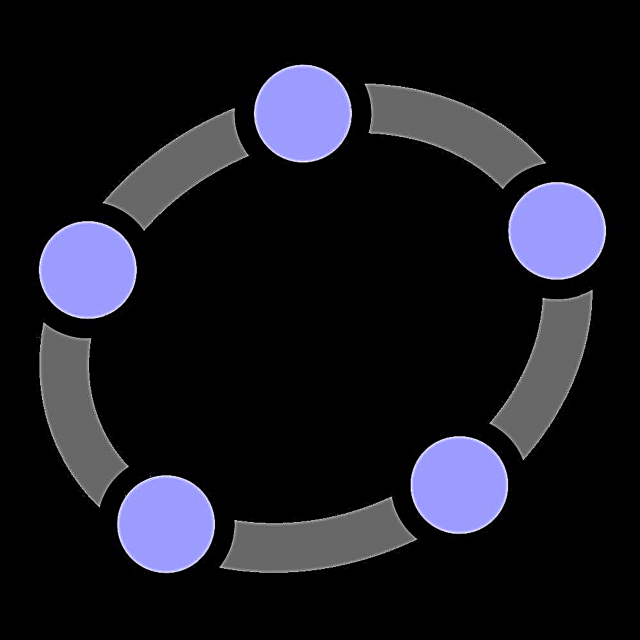გამარჯობა.
სამწუხაროდ, ჩვენს ცხოვრებაში არაფერი გრძელდება სამუდამოდ, კომპიუტერის მყარი დისკის ჩათვლით ... ძალიან ხშირად, ცუდი სექტორები დისკის უკმარისობის მიზეზია (ე.წ. ცუდი და წაკითხული ბლოკები, მათ შესახებ აქ შეგიძლიათ დაწვრილებითი ინფორმაცია).
არსებობს სპეციალური კომუნალური პროგრამები და პროგრამები ასეთი სექტორების სამკურნალოდ. ქსელში შეგიძლიათ ნახოთ ამ ტიპის საკმაოდ უამრავი კომუნალური პროგრამა, მაგრამ ამ სტატიაში მსურს ერთ-ერთ ყველაზე "მოწინავე" (რა თქმა უნდა, ჩემი თავმდაბალი აზრით) საუბარი. HDAT2.
სტატია წარმოდგენილი იქნება მცირე ინსტრუქციის სახით, ნაბიჯ-ნაბიჯ ფოტოებით და მათ შესახებ კომენტარებით (ისე, რომ ნებისმიერი კომპიუტერის მომხმარებელი ადვილად და სწრაფად გაერკვია, რა და როგორ უნდა გააკეთოს).
--
სხვათა შორის, ბლოგზე მე უკვე მაქვს სტატია, რომელიც ამ ყველაფერს აკავშირებს - ვიქტორიას პროგრამის მიხედვით სიდიდის მყარი დისკის შემოწმება - //pcpro100.info/proverka-zhestkogo-diska/
--
1) რატომ HDAT2? რა არის ეს პროგრამა, რატომ არის უკეთესი MHDD და Victoria?
HDAT2 - სერვისული კომუნალური პროგრამა, რომელიც შექმნილია დისკების შესამოწმებლად და დიაგნოზირებისთვის. მთავარი და მთავარი განსხვავება ცნობილი MHDD- სა და Victoria– სგან არის თითქმის ნებისმიერი დისკის მხარდაჭერა ინტერფეისით: ATA / ATAPI / SATA, SSD, SCSI და USB.
--
ოფიციალური ვებ-გვერდი: //hdat2.com/
მიმდინარე ვერსია 07/12/2015: V5.0 2013 წლიდან
სხვათა შორის, მე გირჩევთ ჩამოტვირთოთ მობილური ჩატვირთული CD / DVD დისკის შესაქმნელად - სექცია "CD / DVD Boot ISO image" (იგივე სურათი ასევე შეგიძლიათ გამოიყენოთ bootable flash drives).
--
მნიშვნელოვანია! პროგრამაHDAT2 თქვენ უნდა გაიაროთ bootable CD / DVD დისკიდან ან ფლეშ დრაივიდან. Windows- ში DOS ფანჯარაში მუშაობა მკაცრად იმედგაცრუებულია (პრინციპში, პროგრამა არ უნდა დაიწყოს, შეცდომას უშვებს). როგორ შევქმნათ boot disk / flash drive, აღწერილია მოგვიანებით სტატიაში.
HDAT2- ს შეუძლია ორ რეჟიმში მუშაობა:
- დისკის დონეზე: განსაზღვრულ დისკებზე ცუდი სექტორის შესამოწმებლად და აღდგენისთვის. სხვათა შორის, პროგრამა საშუალებას გაძლევთ ნახოთ თითქმის ნებისმიერი ინფორმაცია მოწყობილობის შესახებ!
- ფაილის დონე: ჩანაწერების ძებნა / წაკითხვა / შემოწმება FAT 12/16/32 ფაილურ სისტემაში. მას ასევე შეუძლია შეამოწმოს / წაშლა (აღდგენა) ჩანაწერები BAD სექტორების, დროშების FAT ცხრილში.
2) ჩაწერეთ bootable DVD (ფლეშ დრაივი) HDAT2– ით
რაც გჭირდებათ:
1. ჩატვირთვის ISO სურათი HDAT2- ით (სტატიაში ზემოთ ნახსენები ბმული).
2. ჩატვირთვის DVD დისკის ან ფლეშ დისკის ჩაწერის UltraISO პროგრამა.
ახლა მოდით დავიწყოთ bootable DVD დისკის შექმნა (flash drive შეიქმნება იგივე გზით).
1. ჩვენ ვიღებთ ISO სურათს გადმოწერილი არქივიდან (იხ. სურათი 1).

სურ. 1. hdat2iso_50- ის სურათი
2. გახსენით ეს სურათი UltraISO პროგრამაში. შემდეგ გადადით მენიუში "ინსტრუმენტები / დამწვრობა CD სურათი ..." (იხ. სურათი 2).
თუ თქვენ ჩაწერეთ ჩატვირთვის USB ფლეშ დრაივი, გადადით "თვით დატვირთვის / მყარი დისკის სურათი" სექციაში (იხ. სურათი 3).

სურ. 2. დაწვრილებით CD სურათი

სურ. 3. თუ თქვენ ჩაწერეთ USB ფლეშ დრაივი ...
3. გამოჩნდება ფანჯარა, რომელშიც ჩაწერის პარამეტრია. ამ ეტაპზე, თქვენ უნდა ჩასვათ დისკი (ან ცარიელი USB flash drive USB პორტში) დისკზე, შეარჩიოთ სასურველი დისკის ასო, რომელზეც უნდა იყოს დაწერილი და დააჭირეთ ღილაკს "OK" (იხ. სურათი 4).
ჩაწერა საკმარისად სწრაფია - 1-3 წუთი. ISO სურათი იღებს მხოლოდ 13 MB (შესაბამისია პოსტის დაწერის დროს).

სურ. 4. DVD დამწვრობის დაყენება
3) როგორ აღვადგინოთ ცუდი სექტორები ცუდი ბლოკიდან დისკზე
სანამ დაიწყებთ ცუდი ბლოკის პრობლემების მოგვარებას, შეინახეთ ყველა მნიშვნელოვანი ფაილი დისკიდან სხვა მედიაში!
ტესტირების დასაწყებად და ცუდი ბლოკების მკურნალობის დასაწყებად, თქვენ უნდა ჩატვირთოთ მომზადებული დისკიდან (ფლეშ დრაივი). ამისათვის თქვენ უნდა დააკონტროლოთ BIOS შესაბამისად. ამ სტატიაში მე დეტალურად არ ვისაუბრებ ამაზე, მე მივცემ რამდენიმე ბმულს, სადაც ნახავთ ამ კითხვაზე პასუხს:
- BIOS- ში შესვლის კლავიშები - //pcpro100.info/kak-voyti-v-bios-klavishi-vhoda/
- BIOS დაყენება CD / DVD დისკიდან ჩატვირთვისთვის - //pcpro100.info/v-bios-vklyuchit-zagruzku/
- BIOS– ის დაყენება ფლეშ დრაივიდან - //pcpro100.info/nastroyka-bios-dlya-zagruzki-s-fleshki/
ასე რომ, თუ ყველაფერი სწორად გაკეთდა, თქვენ უნდა იხილოთ ჩატვირთვის მენიუ (როგორც ნახ. 5): შეარჩიეთ პირველი ელემენტი - "მხოლოდ PATA / SATA CD დრაივერი (ნაგულისხმევი)"

სურ. 5. HDAT2 ჩატვირთვის სურათის მენიუ
შემდეგი, შეიყვანეთ "HDAT2" ბრძანების სტრიქონში და დააჭირეთ Enter (იხ. სურათი 6).

სურ. 6. დაიწყეთ HDAT2
HDAT2 უნდა მოგაწოდოთ მითითებული დისკების სია. თუ საჭირო დისკი ამ სიაშია, შეარჩიეთ იგი და დააჭირეთ Enter- ს.

სურ. 7. დისკის შერჩევა
შემდეგ ჩნდება მენიუ, რომელშიც რამდენიმე ვარიანტია. მათ შორის ყველაზე ხშირად გამოიყენება: დისკის ტესტირება (მოწყობილობის ტესტის მენიუ), ფაილების მენიუ (ფაილური სისტემის მენიუ), S.M.A.R.T ინფორმაციის ნახვა (SMART მენიუ).
ამ შემთხვევაში, აირჩიეთ მოწყობილობის ტესტის მენიუ პირველი ელემენტი და დააჭირეთ Enter.

სურ. 8. მოწყობილობის ტესტის მენიუ
მოწყობილობის ტესტის მენიუში (იხ. სურათი 9) პროგრამის რამდენიმე ვარიანტია:
- ცუდი სექტორების გამოვლენა - იპოვნეთ ცუდი და წაკითხული სექტორები (და მათთან არაფერი გააკეთოთ). ეს ვარიანტი შესაფერისია, თუ თქვენ მხოლოდ დისკზე გამოსცადებთ. თქვით, რომ თქვენ შეიძინეთ ახალი დისკი და გსურთ დარწმუნდეთ, რომ ყველაფერი კარგადაა. ცუდი სექტორების მკურნალობა შეიძლება იყოს გარანტიის უარყოფა!
- ცუდი სექტორების გამოვლენა და გამოსწორება - იპოვნეთ ცუდი სექტორები და შეეცადეთ განიკურნოთ ისინი. ამ ვარიანტს შევარჩევ ჩემი ძველი HDD– ის სამკურნალოდ.

სურ. 9. პირველი პუნქტი მხოლოდ ძებნაა, მეორეა ცუდი სექტორების ძიება და მკურნალობა.
თუ ცუდი სექტორების მოძიებისა და მკურნალობის ვარიანტი შეირჩა, ნახავთ იგივე მენიუს, როგორც ნახ. 10. მიზანშეწონილია აირჩიოთ "დაფიქსირება VERIFY / WRITE / VERIFY" (პირველი) და დააჭირეთ ღილაკს Enter.

სურ. 10. პირველი ვარიანტი
შემდეგი, დაიწყეთ ძებნა. ამ დროს, უმჯობესია, სხვა რამეზე არ გააკეთოთ კომპიუტერი, ნება მიეცით, რომ მან ბოლომდე შეამოწმოს მთელი დისკი.
სკანირების დრო ძირითადად დამოკიდებულია მყარი დისკის ზომაზე. მაგალითად, 250 გბ მყარი დისკი შემოწმებულია დაახლოებით 40-50 წუთში, 500 გბ-ზე - 1.5-2 საათში.

სურ. 11. დისკის სკანირების პროცესი
თუ თქვენ შეარჩიეთ "ცუდი სექტორების ამოცნობა" პუნქტი (სურათი 9) და სკანირების დროს გამოვლენილია ცუდები, მაშინ მათი განკურნებისთვის საჭიროა HDAT2- ს გადატვირთვა "ცუდი სექტორების ამოცნობა და გამოსწორება" რეჟიმში. ბუნებრივია, 2-ჯერ მეტ დროს დაკარგავთ!
სხვათა შორის, გთხოვთ გაითვალისწინოთ, რომ ასეთი ოპერაციის შემდეგ, მყარ დისკს შეუძლია დიდი ხნის განმავლობაში იმუშაოს, ან მას შეუძლია გააგრძელოს "ჩამოშლა" და მასზე უფრო და უფრო მეტი "ცუდი ბლოკი" გამოჩნდება.
თუ მკურნალობის შემდეგ "ცუდები" კვლავ გამოჩნდა - გირჩევთ მოძებნოთ შემცვლელი დისკი, სანამ არ დაკარგავთ მისგან მიღებულ ყველა ინფორმაციას.
პ.ს.
ეს ყველაფერია, ყველა კარგი სამუშაო და ხანგრძლივი სიცოცხლე HDD / SSD და ა.შ.